В этом руководстве мы покажем вам два разных метода (боковая загрузка ADB и установка с SD-карты) для ручной установки бета-обновления One UI 4.0 (на основе Android 12) на ваше устройство Samsung. Последняя версия Android только что вышла, и различные OEM-производители уже начали бета-тестирование. В связи с этим флагманы от Samsung впервые ощутили вкус последних сборок ОС. Названные OneUI 4.0, серии Galaxy S20 и S21, серии Note 10 и последняя версия Flip/Fold являются первыми в очереди, кто получит его.
В связи с этим те из вас, кто присоединился к бета-программе или живет в регионе, где эта программа поддерживается, уже получили непосредственные впечатления. Однако есть множество пользователей, которые не участвуют в этой программе — возможно, потому, что они пропустили сроки, чтобы присоединиться к группе бета-тестеров, или к тому времени, когда они попытались зарегистрироваться, она уже была заполнена. Точно так же для других он еще не был доступен в их стране. Некоторые даже изменили CSC-код устройства на поддерживаемый регион, но не получили OTA.
Что ж, может быть довольно много причин, по которым вы не получили бета-версию OTA. Но хорошая новость заключается в том, что вы все еще можете приветствовать последнюю сборку ОС на своем устройстве. Вам просто нужно загрузить этот OTA-файл (ссылку на скачивание которого мы предоставили здесь), а затем прошить его на свое устройство любым из двух способов: ADB Sideload или Установить с SD-карты. И в этом руководстве мы подробно объясним оба этих метода. Итак, без лишних слов, вот шаги, чтобы вручную установить One UI 4.0 Beta Android 12 на ваше устройство Samsung.
Как вручную установить One UI 4.0 Beta Android 12 на Samsung

Программы для Windows, мобильные приложения, игры – ВСЁ БЕСПЛАТНО, в нашем закрытом телеграмм канале – Подписывайтесь:)
Есть несколько важных моментов, которые вы должны иметь в виду, прежде чем приступить к шагам инструкции.
- Во-первых, когда вы загружаете бета-обновления, вы не будете получать автоматические OTA. Вам придется вручную установить новое бета-обновление по мере его появления.
- Если есть изменения в плане и вы хотите вернуться к автоматическим обновлениям OTA, то либо перейдите на One UI 3.0, либо установите стабильное обновление One UI 4.0 (если оно доступно) через Odin.
- Кроме того, эти шаги предназначены только для бета-обновлений, для стабильной версии вам все равно следует использовать инструмент Odin.
- Точно так же вы не должны пропускать ни один цикл бета-обновления. Например, если вы в настоящее время используете стабильную версию OneUI 3.0, вам необходимо следовать порядку: One UI 4.0 Beta 1, затем Beta 2, затем Beta 3 и так далее.
- Droidwin и его участники не будут нести ответственность в случае термоядерной войны, если ваш будильник не разбудит вас, или если что-то случится с вашим устройством и данными, выполнив следующие шаги.
Если все в порядке, давайте начнем с шагов по ручной установке One UI 4.0 Beta Android 12 на ваше устройство Samsung.
Способ 1: установите One UI 4.0 Beta Android 12 через ADB Sideload
Приведенные ниже инструкции перечислены в отдельных разделах для простоты понимания. Обязательно следуйте в той же последовательности, как указано.
ШАГ 1. Установите Android SDK


Прежде всего, вам нужно будет установить Android SDK Platform Tools на свой компьютер. Это официальный бинарный файл ADB и Fastboot, предоставленный Google, и единственный рекомендуемый. Поэтому загрузите его, а затем распакуйте в любое удобное место на вашем ПК. Это даст вам папку platform-tools, которая будет использоваться в этом руководстве.
ШАГ 2. Включите отладку по USB на Samsung

Затем вам нужно будет включить отладку по USB на вашем устройстве, чтобы ваше устройство распознавалось ПК в режиме ADB. Это позволит вам загрузить ваше устройство в режиме восстановления. Итак, перейдите в «Настройки»> «О телефоне»> «Семь раз нажмите на номер сборки»> «Вернитесь в «Настройки»> «Система»> «Дополнительно»> «Параметры разработчика»> «Включить отладку по USB».
ШАГ 3. Загрузите файл OneUI 4.0 Beta OTA
- Прежде всего, вам нужно будет загрузить файл OneUI4.0 Android 12 Beta, соответствующий вашему устройству/региону/чипсету (Snapdragon или Exynos). Поэтому, пожалуйста, обратитесь к нашему подробному руководству по ссылке для скачивания OTA для Samsung One UI 4.0 Android 12 Beta.
- После того, как вы загрузили прошивку, она будет иметь формат xyz.BIN. Назовите его «обновление» и измените его расширение на ZIP, чтобы полное имя стало update.zip.

ШАГ 4. Загрузите Samsung в стоковое рекавери
- Подключите ваше устройство к ПК через USB-кабель. Убедитесь, что отладка по USB включена.
- Затем перейдите в папку инструментов платформы, введите CMD в адресной строке и нажмите Enter. Это запустит командную строку.


- Теперь введите следующую команду в окне CMD, чтобы загрузить устройство в режим восстановления: adb reboot recovery
ШАГ 5: Установите One UI 4.0 Beta Android 12 через ADB Sideload
- Прежде всего, перенесите файл update.zip в папку platform-tools на вашем ПК.
- Теперь, когда ваше устройство загружено в режим восстановления, используйте клавиши громкости, чтобы выделить параметр «Обновить через ADB», и нажмите клавишу питания, чтобы подтвердить его.

- Наконец, выполните приведенную ниже команду в командной строке, которую вы открыли в папке инструментов платформы adb sideload update.zip.
- Файл OneUI 4.0 Beta теперь начнет мигать на вашем устройстве, и это может занять пару минут.

- После этого вы можете использовать приведенную ниже команду для загрузки вашего устройства до недавно обновленной перезагрузки OSadb.
Вот и все. Это были шаги по ручной установке бета-обновления One UI 4.0 (на базе Android 12) на ваше устройство Samsung с помощью метода боковой загрузки ADB. Давайте теперь проверим, как то же самое можно сделать с помощью метода «Применить с SD-карты».
Способ 2: установите One UI 4.0 Beta Android 12 через приложение с SD-карты
Приведенные ниже инструкции перечислены в отдельных разделах для простоты понимания. Обязательно следуйте в той же последовательности, как указано.
ШАГ 1. Установите Android SDK


Прежде всего, вам нужно будет установить Android SDK Platform Tools на свой компьютер. Это официальный бинарный файл ADB и Fastboot, предоставленный Google, и единственный рекомендуемый. Поэтому загрузите его, а затем распакуйте в любое удобное место на вашем ПК. Это даст вам папку platform-tools, которая будет использоваться в этом руководстве.
ШАГ 2. Включите отладку по USB на Samsung
Затем вам нужно будет включить отладку по USB на вашем устройстве, чтобы ваше устройство распознавалось ПК в режиме ADB. Это позволит вам загрузить ваше устройство в режиме восстановления. Итак, перейдите в «Настройки»> «О телефоне»> «Семь раз нажмите на номер сборки»> «Вернитесь в «Настройки»> «Система»> «Дополнительно»> «Параметры разработчика»> «Включить отладку по USB».

ШАГ 3. Загрузите файл OneUI 4.0 Beta OTA
- Прежде всего, вам нужно будет загрузить файл OneUI4.0 Android 12 Beta, соответствующий вашему устройству/региону/чипсету (Snapdragon или Exynos). Поэтому, пожалуйста, обратитесь к нашему подробному руководству по ссылке для скачивания OTA для Samsung One UI 4.0 Android 12 Beta.
- После того, как вы загрузили прошивку, она будет иметь формат xyz.BIN.

- Поэтому перенесите этот файл update.zip во внутреннюю память вашего устройства, но не в какую-либо папку.
- Назовите его «обновление» и измените его расширение на ZIP, чтобы полное имя стало update.zip.
ШАГ 4. Загрузите Samsung в стоковое рекавери
- Подключите ваше устройство к ПК через USB-кабель. Убедитесь, что отладка по USB включена.
- Затем перейдите в папку инструментов платформы, введите CMD в адресной строке и нажмите Enter. Это запустит командную строку.


- Теперь введите следующую команду в окне CMD, чтобы загрузить устройство в режим восстановления: adb reboot recovery
ШАГ 5. Установите One UI 4.0 Beta Android 12 через приложение «Применить с SD-карты».
- Когда ваше устройство загружено в режим восстановления, используйте клавиши регулировки громкости, чтобы выделить параметр «Применить с SD-карты», и нажмите клавишу питания, чтобы подтвердить его.

- Теперь используйте клавиши регулировки громкости, чтобы выбрать файл update.zip, и нажмите клавишу питания, чтобы выбрать его.

- Начнется перепрошивка OneUI 4.0 Beta, которая может занять несколько минут.

- После этого ваше устройство автоматически загрузится с новой обновленной ОС.
Итак, на этом мы завершаем руководство о том, как вручную установить бета-версию One UI 4.0 на базе Android 12 на свое устройство Samsung. Мы перечислили два разных метода для одного и того же, вы можете обратиться к тому, с которым вам удобнее иметь дело. В заключение, если у вас есть какие-либо вопросы относительно вышеупомянутых шагов, сообщите нам об этом в комментариях. Мы вернемся к вам с решением в ближайшее время.





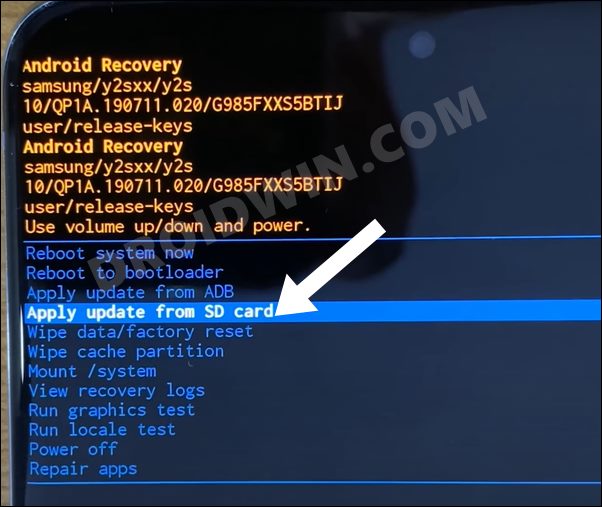


Добавить комментарий
Для отправки комментария вам необходимо авторизоваться.